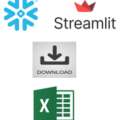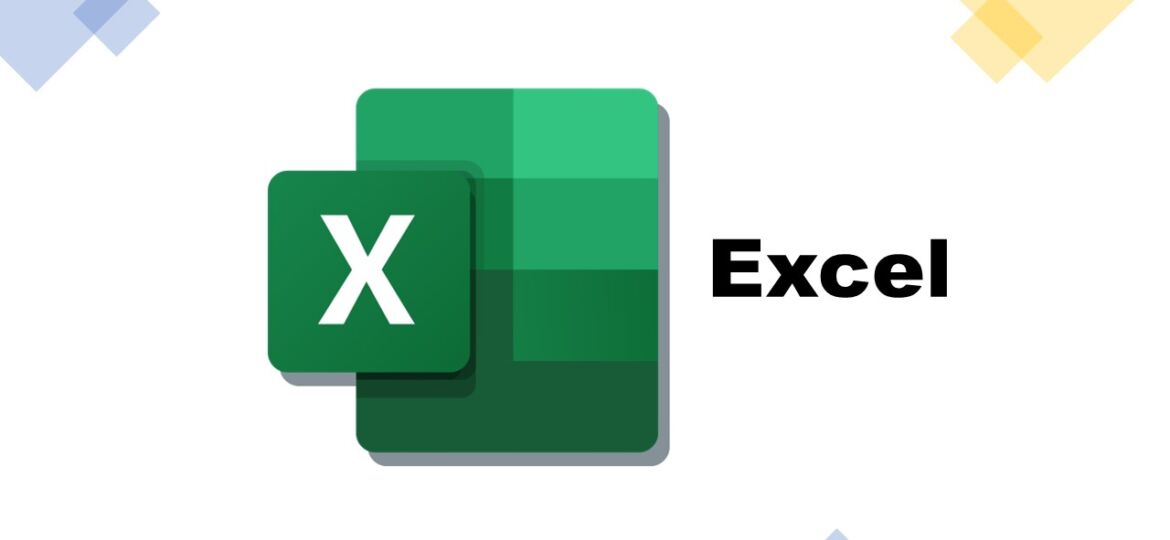
みなさんこんにちは、truestarのtokuです。
今回は自分が普段プライベートで使っているPCに入っているExcelで
いつの間にかPython in Excelが使えるようになっていたので試してみました!
その導入方法をメモ代わりに残せればと思います
Python in Excelを使うには
そもそもPython in Excelはまだプレビュー段階の機能になります。
利用するには以下の条件が必要です。
- 「Microsoft 365 Insider」のベータチャネルにサインアップする
- バージョンが2309(Build 16818.20000)以降である
1.Microsoft 365 Insiderへの参加方法
- Excelのファイル>オプションからアカウントを開く
- Microsoft 365 Insider>チャネルの変更
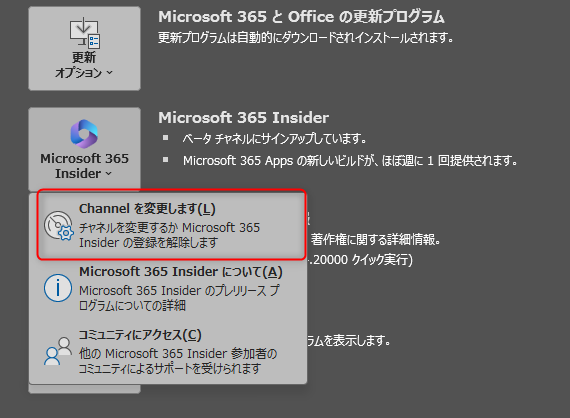
- ベータチャネルを選択
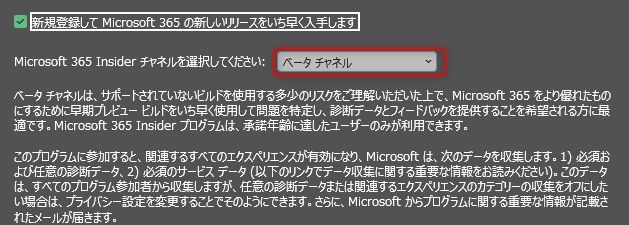
2.バージョンの確認
Microsoft 365 Insiderの下にあるバージョンの確認をチェック
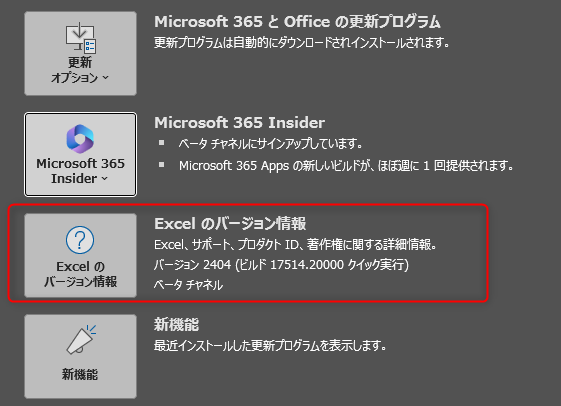
実際の使用方法
ExcelにおいてPythonを呼び出すには2種類の方法があります。
- 数式から呼び出し

- PY関数として直接呼出し

この状態では「Enterで改行」「Ctrl+Enterでコードを実行」に変更になります。
Python in Excelのメリット
Python in Excelを使用することはいくつかのメリットがあります。
1.ローカル環境にPythonをインストールする必要がない
Cloud上で処理されるためPythonのインストールが不要な点は初心者にもやさしい点だと思います。
ベータチャンネルにさえ移行すればすぐに利用可能です。
2.ライブラリがすでにインストールされている
分析などでよく使うようなライブラリは初期からインストールされています。
具体的には以下のライブラリが最初から使用可能です。(公式から引用)
- Matplotlib. Import ステートメント: import matplotlib.pyplot as plt
- NumPy. Import ステートメント: import numpy as np
- pandas. Import ステートメント: import pandas as pd
- seaborn. Import ステートメント: import seaborn as sns
- statsmodels. Import ステートメント: import statsmodels as sm
3.Excel上で完結する
当たり前の話ですが、データもPythonによる処理も1つのExcelブックで完結します。
マクロのように環境に依存することもないため、Windowsなら動くけどMacだと動かないなんてこともありません。
また、コードがセルに格納され、簡単に閲覧もできるため明示的に処理を確認できるのはよい点です。
まとめ
いかがでしたでしょうか。長くなりすぎるので一旦導入偏まで記載しました。
実際に使ってみた内容については後日追記か別ブログで作成したいと思います。
それではまた。